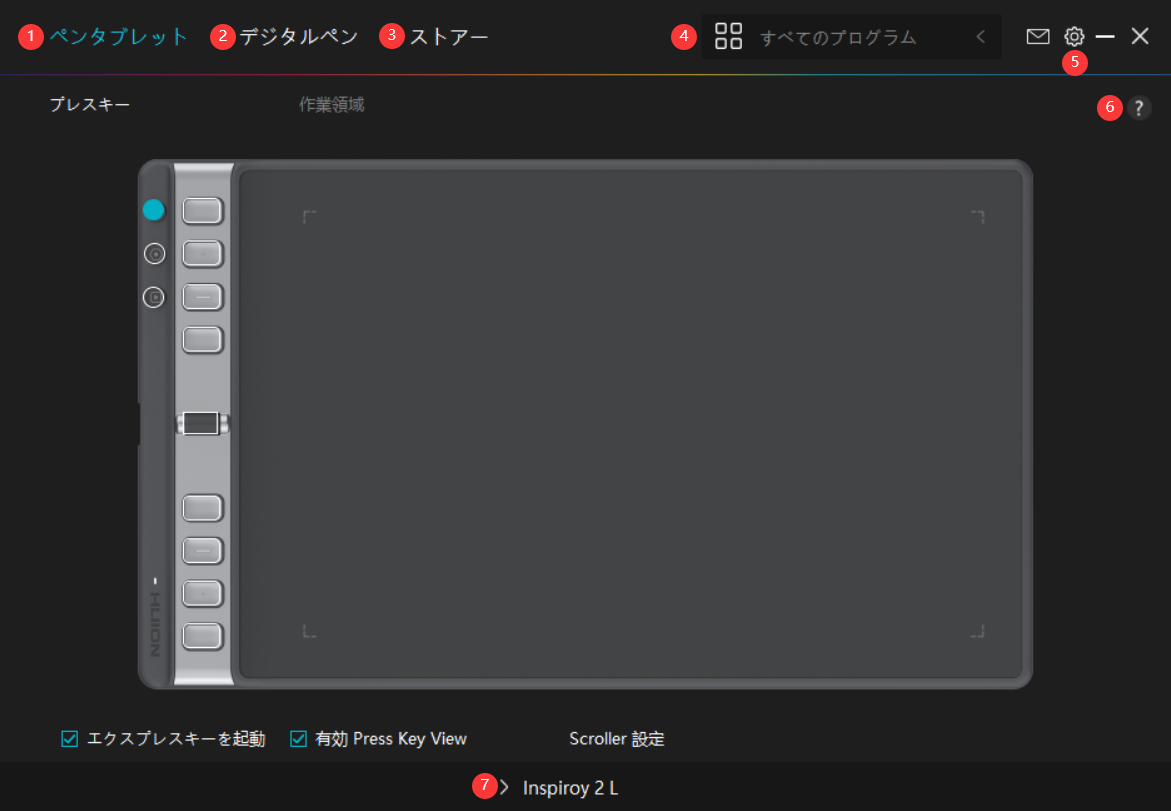HUIONオフィシャルウェブサイト利用規約
当社は、必要と判断した場合には、ユーザーに通知することなくいつでも本規約を修正または変更し、それをwww.huion.comで発表する権利を有するものとします。なお,本規約の変更後,本サービスの利用を開始した場合には,当該ユーザーは変更後の規約に同意したものとみなします。これらに同意できない場合は本サービスの利用を終了するものとします。
I.禁止事項
1. .ユーザーは本サービスを利用したコンテンツのアップロードに際し、以下のような行為を禁止するものとします。
2.当社は,本サービスに事実上または法律上の瑕疵(安全性,信頼性,正確性,完全性,有効性,特定の目的への適合性,セキュリティなどに関する欠陥,エラーやバグ,権利侵害などを含みます。)がないことを明示的にも黙示的にも保証しておりません。「他のユーザーが発表した作品が著作権・意匠権・商標等の知的財産権を侵害している」と権利所有者が判断した場合、または権利の侵害を発見し申し立てる場合は、以下の点を添えて申し立てを行うものとします: (a) )IDカード・住民票パスポート・社員証など本人確認書類; (b) t原本などの、著作物の権利および著作物の公的証明。 (c) 主張されている侵害の内容、およびアドレスを含めて、侵害行為についての陳述。
権利者からの申し立てに基づき当社が検証を行い、結果権利の侵害が認められた場合には、事前の通知なくアップロードした作品を削除できるものとします。
3.HUIONが提供する資料は、利用者間の通信にのみ使用されるものとし、商品化や営利を目的とするものではありません。当社の運営するプラットフォームに投稿した作品等を第三者が使用したことによって生じた権利の侵害による法的紛争、すべての責任は第三者自身が負うものとし、当社は一切の責任を負いません。
4.ユーザーが本契約に違反した場合、当社はそのユーザーに対し損失(罰金、補償金、賠償金、滞納金、弁護士費用、公証費および訴訟費用などが含むがこれに限定されない)を補償するよう要求する権利を有します。
II.投稿作品に関する権利と義務
1.本サービスを利用することにより下記の点に同意したものとみなします。あなたはHUION公式ウェブサイトのプラットフォームを介して、オリジナルの作品(以下「本作品」と言います)を自分自身が自主的に本サイトに提出し、他のユーザーの閲覧・共有や有料購読を許可する。HUION公式ウェブサイトに通じて成立した取引は、HUIONは一切の責任を持ちません。
2.ユーザーは本サービスの利用にあたり、投稿する作品がすべてユーザのオリジナルであり以下の行為を行ってはならないものとします。 (a) 第三者の作品を盗用する行為 (b) 第三者の作品を改変し、または許可なく第三者の作品、画像・文章などを無断で発表する行為 ; (c) 著作権・知的財産権の侵害および関連する法令に違反する行為。
III.陳述と保証
1. ユーザーは、本サービスおよび関連するサービスを利用するにあたり、肖像権・著作権等、第三者の知的財産権や利益を侵害するものでないこと、およびユーザーと第三者との間で締結される契約に違反しないことを保証するものとします。 本規約の違反により第三者との間で紛争が発生した場合、ユーザーの責任と負担において解決するものとし、当社は一切の責任を負いません。
2.当社は,次に掲げる場合を除いて,あらかじめユーザーの同意を得ることなく,第三者に個人情報を提供することはありません。ただし,個人情報保護法その他の法令で認められる場合を除きます。
IV.削除の権限および管轄裁判所について
1.当社はユーザーが以下に掲げるいずれかに該当し不適切であると判断した場合、投稿された作品の全部または一部を削除又は公開範囲の変更を事前の通知無く行う権利を有するものとします。投稿された作品の内容が極めて悪質と判断された場合には、本サービスの利用禁止および強制退会処分の処置を講ずることがあります。
2.本契約から生じた、または本契約に関連するいかなる紛争も中華人民共和国の法を準拠法とし、当社が所在する中国地方裁判所を第一審の専属的合意管轄裁判所とします。
HUIONは上記の条項に対する解釈権を留保するものとします。